- Parte 1. Como girar o vídeo com o Premiere
- Parte 2. Como girar o vídeo com o FoneLab Video Converter Ultimate
- Parte 3. Como Girar Vídeo Online
- Parte 4. Como Girar Vídeo com o iMovie
- Parte 5. Como girar o vídeo através do VLC
- Parte 6. Perguntas frequentes sobre rotação de vídeos no Premiere e alternativas
converta MPG / MPEG para MP4 com velocidade rápida e alta qualidade de imagem / som.
- Converter AVCHD para MP4
- Converter MP4 para WAV
- Conversão MP4 para WebM
- Conversão MPG para MP4
- Converter SWF para MP4
- Converter MP4 para OGG
- Converter VOB para MP4
- Converter M3U8 em MP4
- Converter MP4 para MPEG
- Incorporar legendas no MP4
- Divisores MP4
- Remover áudio do MP4
- Converta vídeos 3GP para MP4
- Editar arquivos MP4
- Converter AVI para MP4
- Converter MOD para MP4
- Converter MP4 para MKV
- Conversão WMA para MP4
- Converter MP4 para WMV
Principais alternativas para o Premiere Pro - Gire o vídeo sem esforço
 atualizado por Lisa Ou / 27 de fevereiro de 2023 19:00
atualizado por Lisa Ou / 27 de fevereiro de 2023 19:00O vídeo que postei nas redes sociais está rodando de lado. Eu o apaguei para poder corrigir a orientação da tela antes de reenviar. Ouvi dizer que você pode girar o vídeo no Adobe Premiere, mas não sei como usá-lo. Existe alguém que possa me ajudar?
Adobe Premiere Pro é uma ferramenta de edição desenvolvida pela Adobe Inc. Ele contém recursos de edição incríveis, incluindo rotação de vídeo, corte, ajustes de sombras e realces, compactação e muito mais. Este programa é um editor eficiente utilizado por diversos profissionais. No entanto, alguns têm dificuldade em operá-lo porque algumas partes são técnicas. Por outro lado, girar um vídeo é um dos processos mais fáceis de edição. O problema é que ferramentas de edição como o Premiere Pro podem ser difíceis de usar, especialmente se exigirem conhecimento técnico ou básico. Felizmente, existem alternativas disponíveis.
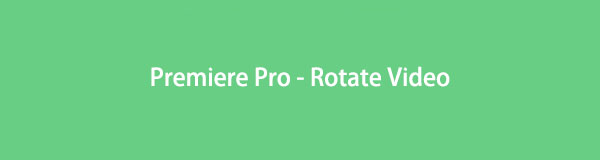
Se você precisa de uma ferramenta para girar um vídeo, mas possui apenas conhecimentos básicos de edição, este artigo é indicado. Ao mergulhar em cada parte deste post, você adquirirá o domínio de vídeos rotativos usando diferentes métodos. Se você quiser ficar com o Adobe Premiere Pro, não se preocupe. As etapas para girar vídeos neste programa serão fornecidas. Além disso, vários programas de terceiros, on-line e integrados estão listados abaixo para que você possa escolher o método mais confortável para você. Cada parte tem etapas detalhadas para ajudá-lo no processo de rotação do vídeo. Descubra-os agora, prosseguindo com a primeira parte.

Lista de guias
- Parte 1. Como girar o vídeo com o Premiere
- Parte 2. Como girar o vídeo com o FoneLab Video Converter Ultimate
- Parte 3. Como Girar Vídeo Online
- Parte 4. Como Girar Vídeo com o iMovie
- Parte 5. Como girar o vídeo através do VLC
- Parte 6. Perguntas frequentes sobre rotação de vídeos no Premiere e alternativas
Parte 1. Como girar o vídeo com o Premiere
Como mencionado acima, o Adobe Premiere é um programa decente com ótimos recursos de edição. Mas, além de sua interface complexa, algumas vantagens incluem alto uso de RAM e fortes especificações do computador. Para que este programa funcione corretamente, seu computador precisa de um sistema forte e RAM suficiente para evitar travamentos.
Acompanhe as instruções diretas abaixo para absorver conhecimento sobre como girar o clipe no Premiere:
Passo 1Baixe o arquivo de software do Premiere para instalá-lo em seu computador. Depois de iniciado, clique no Envie o Guia e selecione importação na lista suspensa.
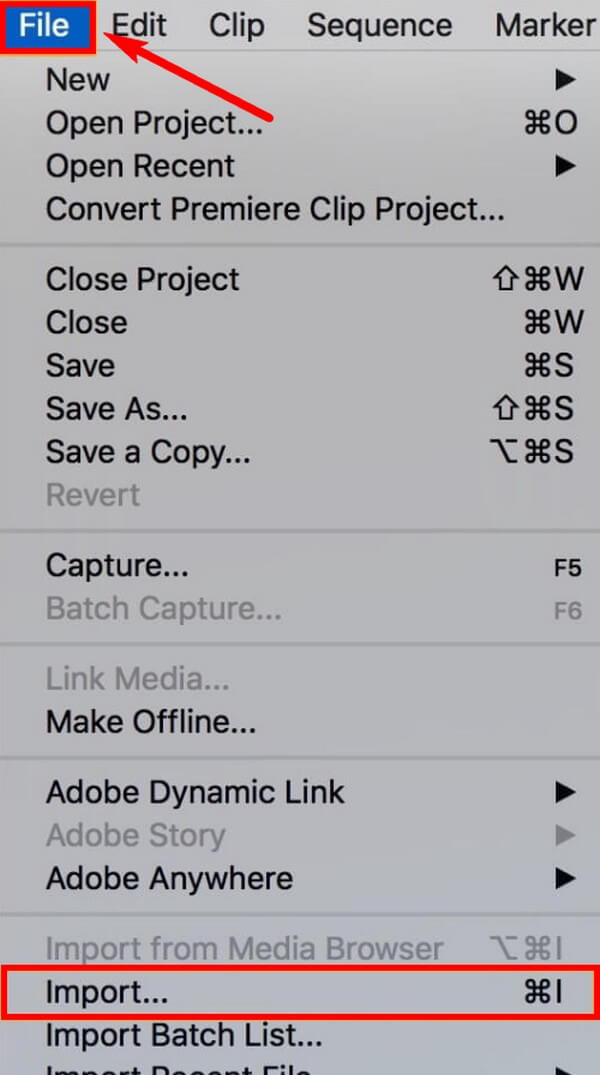
Passo 2Selecione o vídeo que deseja girar no navegador de arquivos para importá-lo para o programa Projeto painel. Depois disso, arraste-o para mover para o Timeline painel da interface.
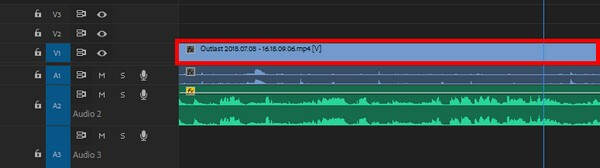
Passo 3Clique no vídeo e aperte o botão Controles de efeito guia para ver as opções de vídeo. Então clique Movimento para exibir o rotação função. Ajuste o número alinhado a ele para girar o vídeo com base nos graus desejados. Por fim, finalize o processo e salve o vídeo girado em seu computador.
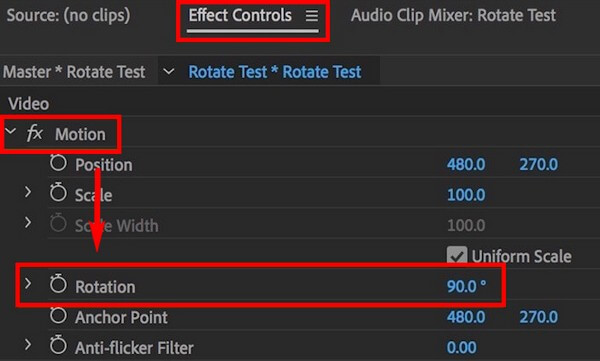
Parte 2. Como girar o vídeo com o FoneLab Video Converter Ultimate
Se você precisa de um processo mais simples para girar vídeos, experimente o FoneLab Video Converter Ultimate. Esta ferramenta possui uma interface compreensível, o que torna o procedimento de rotação de vídeo fácil de entender. Você também não precisa se preocupar com detalhes técnicos, pois seus recursos exigem apenas habilidades básicas de leitura e edição. Se você notou, este programa funciona como um conversor, mas observe que é uma ferramenta tudo-em-um. Ele pode girar seu vídeo em apenas alguns minutos. Além disso, você pode usar seus outros recursos de edição, incluindo o aparador de vídeo, reversor, controlador de velocidade, etc., para melhore seu vídeo. Ele está disponível para Windows e Mac, então instale-o agora para ver mais recursos.
O Video Converter Ultimate é o melhor software de conversão de vídeo e áudio que pode converter MPG / MPEG para MP4 com velocidade rápida e alta qualidade de imagem / som.
- Converta qualquer vídeo / áudio como MPG, MP4, MOV, AVI, FLV, MP3, etc.
- Suporta conversão de vídeo HD 1080p / 720p e 4K UHD.
- Recursos poderosos de edição, como Aparar, Cortar, Girar, Efeitos, Aprimorar, 3D e muito mais.
Siga as instruções simples abaixo para girar o vídeo na alternativa do Premiere Pro, FoneLab Video Converter Ultimate:
Passo 1Pressione o botão Download grátis guia explorando o site do FoneLab Video Converter Ultimate. Depois de baixar uma cópia do arquivo de software do programa, você pode iniciar a instalação. Isso acontecerá por um minuto até que o Comece Agora janela aparece. Portanto, aperte o botão para executar o programa em seu computador.
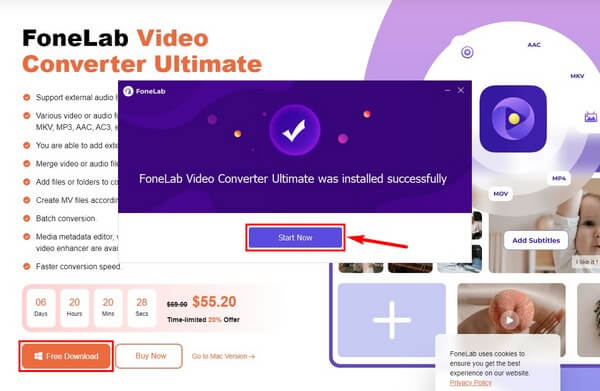
Passo 2A interface principal estará no Conversor seção por padrão. Você pode usá-lo mais tarde, mas por enquanto, clique no botão Caixa de ferramentas no menu na parte superior. Isso o levará a outros recursos, principalmente funções de edição do programa.
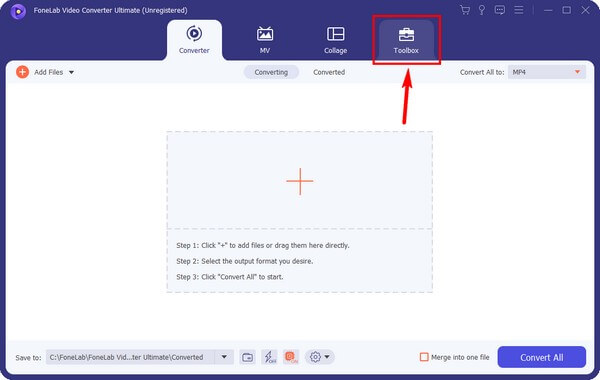
Passo 3Uma vez no Caixa de ferramentas seção, role para baixo até os recursos na parte inferior. Um deles é o Rotador de vídeo. Clique nele para ver a seguinte interface. No centro, clique no botão "+" símbolo dentro da caixa. Em seguida, escolha o arquivo que deseja girar da pasta de arquivos para importar para o programa.
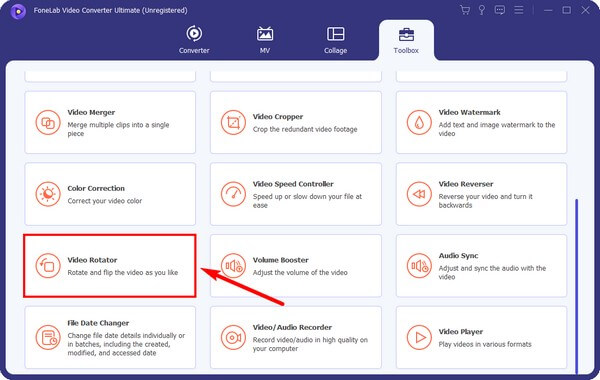
Passo 4Clique no apropriado rotação botão abaixo da visualização à esquerda para endireitar o vídeo. Você pode girá-lo ou virá-lo até obter a orientação correta da tela. Feito isso, aperte Exportações para aplicar as alterações e salvar o vídeo editado em seu computador.
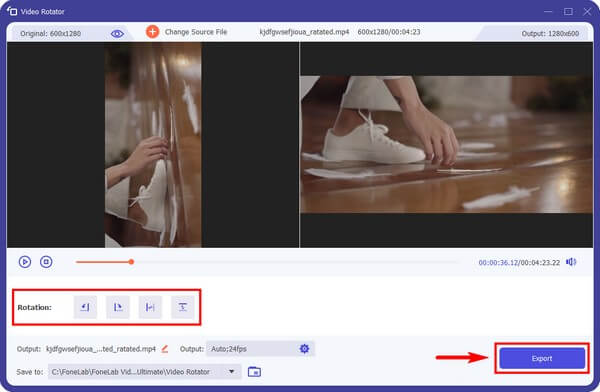
O Video Converter Ultimate é o melhor software de conversão de vídeo e áudio que pode converter MPG / MPEG para MP4 com velocidade rápida e alta qualidade de imagem / som.
- Converta qualquer vídeo / áudio como MPG, MP4, MOV, AVI, FLV, MP3, etc.
- Suporta conversão de vídeo HD 1080p / 720p e 4K UHD.
- Recursos poderosos de edição, como Aparar, Cortar, Girar, Efeitos, Aprimorar, 3D e muito mais.
Parte 3. Como Girar Vídeo Online
Quando você procura um rotador de vídeo online, o Ezgif é um dos programas que aparecem imediatamente. Essa ferramenta permite girar vídeos em 90, 180 e 270 graus. Você também pode girá-los horizontalmente e verticalmente. E o melhor é que é gratuito e fácil de operar. No entanto, este método requer uma conexão com a Internet para todo o processo. Assim, sua rede deve estar estável para evitar qualquer interrupção.
Siga as instruções simples abaixo para girar o vídeo na alternativa online do Premiere, Ezgif:
Passo 1Pesquise o site do Ezgif e acesse a página do rotador de vídeo. No Carregar arquivo de vídeo caixa, clique no Escolha Arquivo guia e abra o vídeo no navegador de arquivos para importá-lo para a página. Uma vez escolhido, clique em Carregar vídeo!
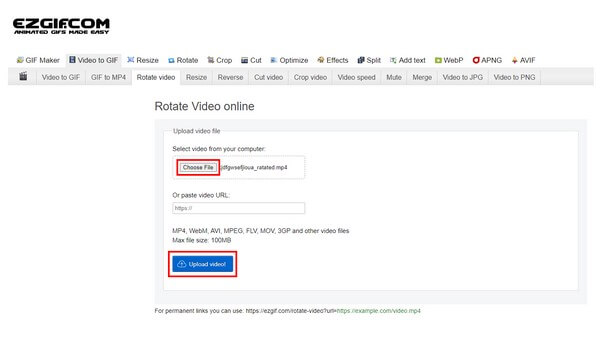
Passo 2Use as opções na página para girar seu vídeo na orientação correta da tela. Quando terminar, você pode finalmente salvar as alterações e baixar o arquivo girado em seu computador.
Parte 4. Como Girar Vídeo com o iMovie
Se você estiver usando Mac ou outros dispositivos Apple, o iMovie é uma das melhores opções para rotação de vídeo. É um programa pré-instalado em computadores Mac, então você não precisa mais baixar ou instalar nada para editar o vídeo. Além disso, sua interface amigável não exige que você seja um especialista em tecnologia para entender o processo de rotação. Mas, como outros programas, o iMovie ainda possui algumas desvantagens que podem causar dificuldades. Um deles são os grandes resultados do produto. Quando você exporta um vídeo básico no iMovie, geralmente produz um arquivo de 1 GB, que ocupa muito espaço de armazenamento. Essa desvantagem por si só pode causar desempenho lento e atraso no seu Mac se você ficar sem espaço.
Siga as instruções simples abaixo para girar o vídeo na alternativa do Adobe Premiere, o iMovie:
Passo 1Execute o programa iMovie no seu Mac. Carregue o vídeo que deseja girar do navegador de arquivos na interface principal. Assim que estiver no programa, arraste o arquivo para o Timeline para iniciar o processo de edição.
Passo 2Você verá várias opções na parte superior da visualização do vídeo no lado direito da interface. Escolha o Recorte ícone para revelar as outras opções de edição no recorte. No lado superior direito da visualização estão os dois botões de rotação. Clique neles de acordo para girar seu vídeo na orientação correta.
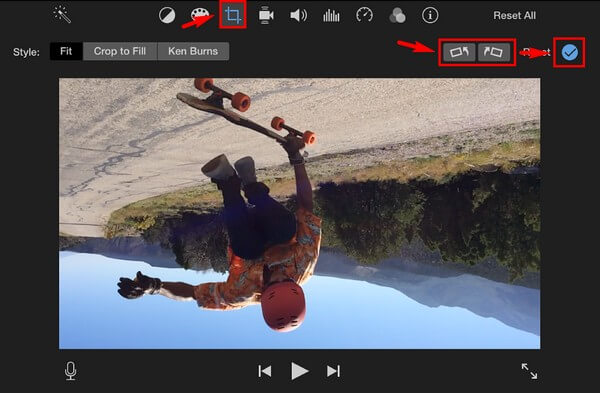
Passo 3Depois, acerte o marca de seleção ícone próximo aos botões para aplicar as alterações. Você também pode tentar outras opções de edição antes de salvar o arquivo editado em seu computador.
Parte 5. Como girar o vídeo através do VLC
Quando se fala em VLC, a primeira coisa que vem à cabeça é que se trata de um reprodutor de mídia. No entanto, você pode girar seus arquivos de vídeo com este programa. Graças à sua função de ferramentas e efeitos de vídeo, isso é possível. No entanto, algumas pessoas podem achar o processo arrastado, pois são necessários vários cliques antes que você possa girar um vídeo com sucesso. Além disso, é preciso um pouco de conhecimento técnico para entender como funciona o procedimento. Além disso, o VLC não é o melhor programa para edição de vídeo, portanto, esse método só é recomendado se você já tiver esgotado as opções. Você pode experimentar as outras ferramentas deste artigo se precisar de editores simples, mas eficientes.
Siga as instruções diretas abaixo para absorver conhecimento sobre como girar o vídeo na alternativa do Adobe Premiere, o VLC Media Player:
Passo 1Instale o VLC Media Player no seu computador, caso ainda não o tenha feito. Quando estiver em execução, abra o vídeo que deseja girar no player. No menu acima, clique no botão Ferramentas guia, em seguida, escolha Efeitos e Filtros.
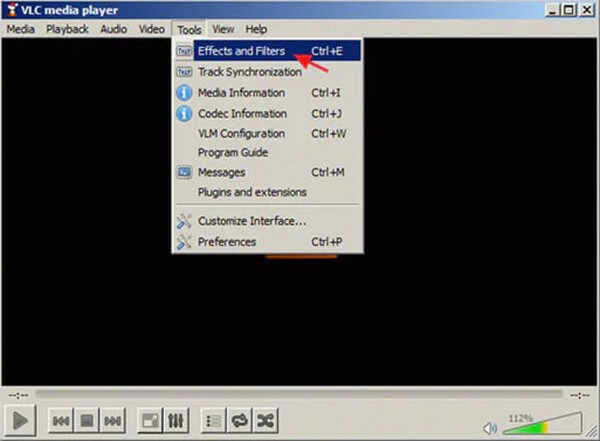
Passo 2A janela Ajustes e Efeitos será exibida. Clique no video Effects guia, e seguindo isso é Geometria. Uma vez no Geometria seção, marque a Transformar caixa de seleção e, em seguida, escolha Girar 90 graus ou os graus que seu vídeo precisa para atingir a orientação correta na barra suspensa. Clique Fechar depois.
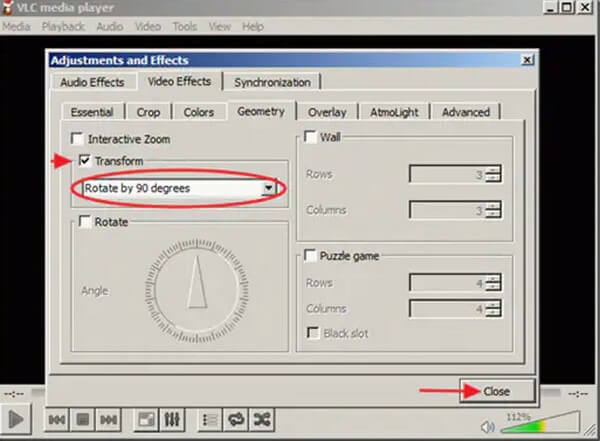
O Video Converter Ultimate é o melhor software de conversão de vídeo e áudio que pode converter MPG / MPEG para MP4 com velocidade rápida e alta qualidade de imagem / som.
- Converta qualquer vídeo / áudio como MPG, MP4, MOV, AVI, FLV, MP3, etc.
- Suporta conversão de vídeo HD 1080p / 720p e 4K UHD.
- Recursos poderosos de edição, como Aparar, Cortar, Girar, Efeitos, Aprimorar, 3D e muito mais.
Parte 6. Perguntas frequentes sobre rotação de vídeos no Premiere e alternativas
O Windows Movie Maker ainda está disponível para girar vídeos?
Infelizmente, não está mais disponível oficialmente. O Windows Movie Maker agora é um programa de edição descontinuado, pois a Microsoft não viu o sucesso que esperava para a ferramenta. Você pode encontrar algumas maneiras de instalá-lo em seu computador, mas é recomendável não perder tempo. Isso só causará problemas quando você puder instalar programas ativos como FoneLab Video Converter Ultimate em vez de. Especialmente porque este programa oferece a mesma conveniência que o Movie Maker oferece.
O FoneLab Video Converter Ultimate comprime vídeos após a rotação?
Ele não compacta automaticamente, mas você pode usar o recurso de compactação a qualquer momento. Se você deseja compactar antes ou depois de girar o vídeo, isso não é um problema. Com FoneLab Video Converter Ultimate, você não apenas poderá editar seu arquivo, mas também reduzir seu tamanho.
O Adobe Premiere Pro é gratuito para girar vídeos?
Não, não é grátis. Adobe Premiere Pro é um programa baseado em assinatura que requer pagamento. Você pode escolher uma assinatura mensal ou anual, dependendo de suas necessidades. Portanto, seria um desperdício de dinheiro se você precisasse usá-lo apenas uma vez para girar um vídeo. Em vez disso, você pode tentar outras alternativas, como FoneLab Video Converter Ultimate. Este programa oferece mais do que apenas edição. Você também pode usá-lo como um conversor de vídeo, compressor, reprodutor de vídeo e muito mais, então a instalação valerá a pena.
Isso é tudo para girar vídeos no Adobe Premiere e suas alternativas. Se precisar de mais funções de edição, como aparar, recortar etc., você pode usar algumas das ferramentas acima para seus vídeos. Obrigado por ler, e você pode visitar o FoneLab Video Converter Ultimate site se precisar de mais técnicas e assistência para seus arquivos de mídia e problemas com dispositivos.
O Video Converter Ultimate é o melhor software de conversão de vídeo e áudio que pode converter MPG / MPEG para MP4 com velocidade rápida e alta qualidade de imagem / som.
- Converta qualquer vídeo / áudio como MPG, MP4, MOV, AVI, FLV, MP3, etc.
- Suporta conversão de vídeo HD 1080p / 720p e 4K UHD.
- Recursos poderosos de edição, como Aparar, Cortar, Girar, Efeitos, Aprimorar, 3D e muito mais.
